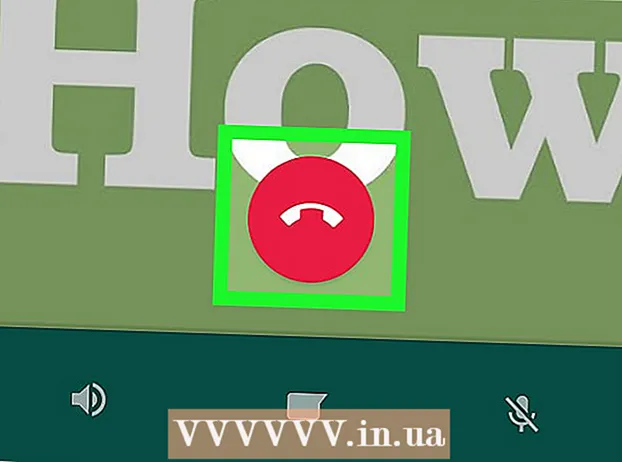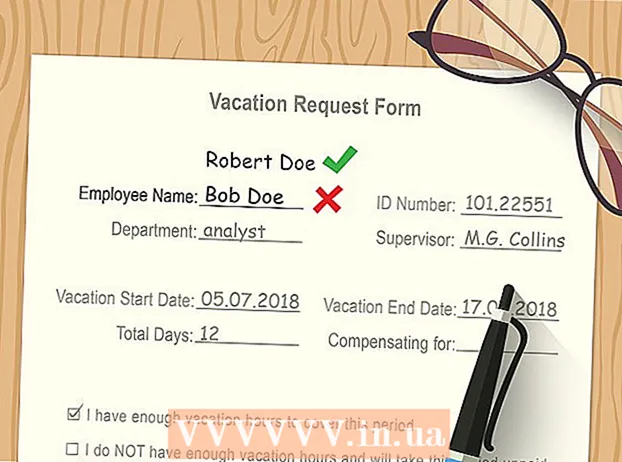مؤلف:
John Pratt
تاريخ الخلق:
13 شهر فبراير 2021
تاريخ التحديث:
1 تموز 2024

المحتوى
- لتخطو
- الطريقة الأولى من 3: قم بتوقيع مستند في Word 2010 أو إصدار لاحق
- الطريقة 2 من 3: إضافة توقيع في Office 365 باستخدام الوظيفة الإضافية DocuSign
- الطريقة الثالثة من 3: إنشاء توقيع رقمي لبرنامج Word 2007
- تحذيرات
يعد توقيع مستند في Microsoft Word طريقة ممتازة لإضفاء لمسة شخصية على المستند. بناءً على إصدار Word الخاص بك ، يمكنك توقيع مستند بطرق مختلفة.
لتخطو
الطريقة الأولى من 3: قم بتوقيع مستند في Word 2010 أو إصدار لاحق
- افتح مستند Word الذي تريد التوقيع عليه.
- انقر فوق علامة التبويب إدراج.
- انقر فوق خط التوقيع.
- انقر فوق سطر توقيع Microsoft Office.
- اكتب المعلومات بالشكل الذي تريده أن تظهر أسفل التوقيع في مربع الحوار Signature Setup.
- يمكنك أيضًا تحديد "يجوز للموقِّع إضافة تعليقات إلى مربع التوقيع" و / أو "إظهار تاريخ التوقيع على سطر التوقيع".
- انقر فوق موافق.
- انقر بزر الماوس الأيمن فوق سطر التوقيع.
- انقر فوق تسجيل.
- اكتب اسمك في المربع بجوار ملف X.
- إذا كانت لديك صورة من توقيعك المكتوب ، فيمكنك النقر فوق تحديد صورة ثم تحديد الصورة.
- انقر فوق تسجيل. يظهر رمز التوقيع في أسفل المستند بجوار عدد الكلمات لإظهار أن المستند موقّع.
الطريقة 2 من 3: إضافة توقيع في Office 365 باستخدام الوظيفة الإضافية DocuSign
- افتح مستند Word الخاص بك.
- انقر فوق علامة التبويب إدراج.
- انقر فوق المتجر.
- ابحث عن DocuSign.
- انقر فوق إضافة.
- سجّل الدخول إلى DocuSign.
- انقر فوق RETURN TO DOCUSIGN FOR WORD.
- اذكر من يوقع.
- انقر فوق خيار التوقيع. تشمل الخيارات: توقيعك ، والأحرف الأولى من اسمك ، والتاريخ ، واسم الشركة والمسمى الوظيفي.
- اسحب خيار التوقيع إلى المستند.
- انقر فوق إنهاء.
- انقر فوق إرسال من DOCUSIGN أو لا شكرًا.
الطريقة الثالثة من 3: إنشاء توقيع رقمي لبرنامج Word 2007
- افتح مستند Word الخاص بك.
- انقر فوق علامة التبويب إدراج.
- انقر فوق خط التوقيع.
- انقر فوق سطر توقيع Microsoft Office.
- اكتب المعلومات بالشكل الذي تريده أن تظهر أسفل التوقيع في مربع الحوار Signature Setup.
- يمكنك أيضًا تحديد "يجوز للموقِّع إضافة تعليقات إلى مربع التوقيع" و / أو "إظهار تاريخ التوقيع على سطر التوقيع".
- انقر فوق موافق.
- انقر بزر الماوس الأيمن فوق سطر التوقيع.
- انقر فوق تسجيل.
- انقر فوق إنشاء معرف رقمي خاص بك.
- اكتب المعلومات المطلوبة في مربع الحوار Create Digital ID.
- انقر فوق إنشاء.
- انقر بزر الماوس الأيمن فوق سطر التوقيع.
- انقر فوق تسجيل.
- اكتب اسمك في المربع بجوار ملف X.
- إذا كانت لديك صورة من توقيعك المكتوب ، فيمكنك النقر فوق تحديد صورة ثم تحديد الصورة المراد تحميلها ، بدلاً من التوقيع المكتوب.
- انقر فوق تسجيل. يظهر رمز التوقيع في أسفل المستند بجوار عدد الكلمات لإظهار أن المستند موقّع.
تحذيرات
- باستخدام DocuSign ، يمكنك فقط إرسال عدد محدود من المستندات الموقعة ، وبعد ذلك سيتعين عليك التسجيل للحصول على خدمة مدفوعة لتتمكن من إرسال المزيد من المستندات الموقعة التي يمكن التحقق منها.